AutoCad尺寸标注样式(2)
来源:sc115.com | 326 次浏览 | 2011-06-29
标签: AutoCAD 2000 AutoCad尺寸标注样式 AutoCAD 2000
(5) “Alternate Units(换算单位)”选项卡:设置换算测量单位的格式和比例。如图11-17所示。
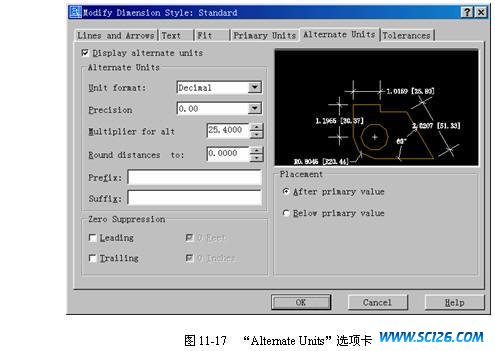
“Alternate Units(线性标注)”:设置换算单位的格式和精度,与“Primary Units”选项卡中基本相同,不同的项目为:
? “Multiplier for alt(换算单位乘法器)”:设置主单位和换算单位之间的换算系数。
② “Zero Suppression(消零)”:设置前导(Leading)和后续(Trailing)零是否输出。
③ “Placement(位置)”:设置换算单位的位置。
? “After primary value(主单位后)”:放在主单位之后。
? “Below primary value(主单位下)”:放在主单位下面。
(6) “Tolerances(公差)”选项卡:控制标注文字中公差的格式。如图11-18所示。

Tolerance Format(公差格式)”:设置公差格式。
? “Method(方式)”:设置计算公差的方式,包括:
None(无)
无公差
Symmetrical(对称)
添加公差的加/减表达式,把同一个变量值应用到标注测量值
Deviation(极限偏差)
添加加/减公差表达式,把不同的变量值应用到标注测量值
Limits(极限尺寸)
创建有上下限的标注,显示一个最大值和一个最小值
Basic(基本尺寸)
创建基本尺寸,AutoCAD在整个标注范围四周绘制一个框
“Precision(精度)”:设置小数位数。
? “Upper value(上偏差)”:显示和设置最大公差值或上偏差值。当在“Method”里选择上了“Symmetrical”时,AutoCAD把该值作为公差。
? “Lower value(下偏差)”:显示和设置最小公差值或下偏差值。
? “Scaling for height(高度比例)”:显示和设置公差文字的当前高度。
? “Vertical(垂直位置)”:控制对称公差和极限公差的文字对齐方式。
? “Zero Suppression(消零)”:设置前导(Leading)和后续(Trailing)零是否输出。
② “Alternate Unit Tolerance(换算单位公差)”:与“Alternate Unit”选项卡中相同。
说明 “dimstyle”命令可透明地使用,并具有相应的命令行形式“-dimstyle”。
11.3.3 使用标注样式管理器
在“Dimension Style Manager(标注样式管理器)”对话框(参见图11-11)可对标注样式进行各种操作,包含:
(1) 在“Styles(样式)”列表中显示标注样式。
可通过“List(列表)”设置显示条件,可用的选项包括“All Styles(所有样式)”和“Styles in use(正在使用的样式)”。
如果用户选择“Don’t list styles in Xrefs(不列出外部参照中的样式),则在样式列表中不显示外部参照图形中的标注样式。
(2) 在“Preview of(预览)”和“Description(说明)”栏中显示指定标注样式的预览图像和说明文字。
(3) 在样式列表中单击右键,可对指定样式进行重命名(Rename)或删除(Delete)操作。注意,如下样式不能被删除:
? 这种标注样式是当前标注样式
? 当前图形中的标注使用这种标注样式
? 这种标注样式有相关联的子样式
(4) 单击Set Current按钮可将指定的标注样式设置为当前样式,也可通过快捷菜单中的“Set current”项完成此操作。
(5) 单击New...按钮弹出“创建新标注样式”对话框,如图11-19所示。
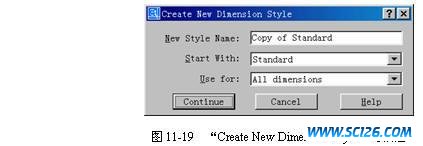
在该对话框中,各项意义如下:
? “New Style Name(新样式名称)”:指定新样式的名称。
? “Start With(起点样式)”:即新样式在指定样式的基础上创建。但两者并不相互关联。
? “Use for(用于)”:如果选择“All dimensions(所有标注)”项,则创建一个与起点样式相对独立的新样式。而选择其他各项时,则创建起点样式相应的子样式。用户可对该子样式进行单独设置而不影响其他标注类型。
? 单击Continue按钮可弹出“New Dimension Style(新建标注样式)”对话框,用于对新样式进行详细设置。请参见11.3.2节。
单击Modify...按钮可修改指定的标注样式,详见11.3.2节。
? 单击Override...按钮可为当前的样式创建样式替代。样式替代可以在不改变原样式设置的情况下,暂时采用新的设置来控制标注样式。如果删除了样式替代,则可继续使用原样式设置。
? 单击Compare...按钮弹出“Compare Dimension Styles(比较标注样式)”对话框,如图11-20所示。
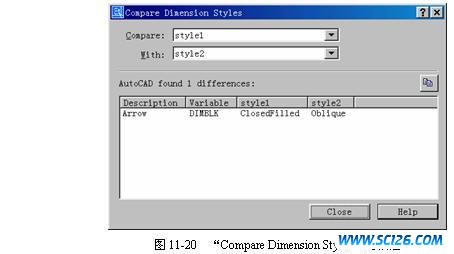
在该对话框中可分别指定两种样式进行比较,AutoCAD将以列表的形式显示这两种样式在特性上的差异。如果选择同一种标注样式,则AutoCAD显示这种标注样式的所有特性。
完成比较后,用户可单击  按钮将比较结果复制到剪贴板上。
按钮将比较结果复制到剪贴板上。
11.3.4 其他标注样式管理命令
1. DIMOVERRIDE命令
该命令可以指定临时标注系统变量设置来替代当前标注设置,也可以用来清除标注的替代值。该命令不影响当前标注样式,其调用方式为:
菜单:【Dimension(标注)】→【Override(替代)】
命令行:dimoverride(或别名dimover)
调用该命令后,系统提示用户输入要替代的变量名:
Enter dimension variable name to override or [Clear overrides]:
(1) 用户指定要替代的标注变量并设置新值后,系统将提示用户选择应用替代的对象,并将对用户指定的对象应用替代。
(2) 如果用户选择“Clear override”选项,则可清除指定标注对象上的所有替代。
2. -DIMSYTLE命令
该命令是“dimstyle”命令的命令行形式,调用方式为:
工具栏:“Dimension(标注)”→  (“-dimstyle”命令“apply”选项)
(“-dimstyle”命令“apply”选项)
菜单:【Dimension(标注)】→【Update(更新)】(“-dimstyle”命令“apply”选项)
命令行:-dimstyle
调用该命令后,系统显示当前标注样式并给出如下选项:
Current dimension style: Standard
Enter a dimension style option
[Save/Restore/STatus/Variables/Apply/?] <Restore>:
(1) “Save(保存)”:把当前标注系统变量的设置保存到标注样式中,系统提示如下:
Enter name for new dimension style or [?]:
如果输入新的样式名称,则把当前标注系统变量的设置保存到该样式中,同时将这个新的标注样式设置为当前标注样式。输入已有标注样式的名称或在输入已有标注样式的名称前加上“~”,则可以用当前设置重新定义已有的标注样式或比较已有的标注样式。
(2) “Restore(恢复)”:通过从已有的标注样式读取新设置来改变标注系统变量设置,系统提示如下:
Enter a dimension style name, [?] or <select dimension>:
用户可输入样式名来设置当前样式,或选择一个或多个标注,AutoCAD 将把选定标注的标注样式改成当前标注样式。
(3) “STatus(状态)”:显示所有标注系统变量的当前值。
(4) “Variables(变量)”:列出标注样式或选定标注的标注系统变量的设置,但不改变当前设置。
(5) “Apply(应用)”:更新选定的标注对象,使用标注系统变量的当前设置,包括标注样式和应用替代。
(6) “?”:列出当前图形中已命名的标注样式。
3. DIM命令
用户也可调用“dim”命令,在标注模式下管理标注样式。可用的命令如表11-3所示。
表11-3 标注模式下的管理标注样式命令
标注模式命令
等价的AutoCAD命令(选项)
OVERRIDE
DIMOVERRIDE
RESTORE
DIMSTYLE(Restore)
SAVE
DIMSTYLE(Save)
STATUS
DIMSTYLE(STatus)
表11-3 标注模式下的管理标注样式命令
标注模式命令
等价的AutoCAD命令(选项)
UPDATE
DIMSTYLE(Apple)
VARIABLES
DIMSTYLE(Variables)
搜索: AutoCAD 2000 AutoCad尺寸标注样式 AutoCAD 2000
- 上一篇: AutoCad编辑尺寸标注
- 下一篇: AutoCad图像对象的设置命令
- 最热-AutoCAD 2000
 多种冰激凌和蛋糕PNG图标
多种冰激凌和蛋糕PNG图标 精美蔬菜高清图片4
精美蔬菜高清图片4 精美蔬菜高清图片2
精美蔬菜高清图片2 精美蔬菜高清图片3
精美蔬菜高清图片3 精美蔬菜高清图片1
精美蔬菜高清图片1 景观效果图素材
景观效果图素材 景观效果图素材
景观效果图素材 手机高清图片
手机高清图片 景观效果图素材
景观效果图素材